Sangria é um conceito essencial no mundo da impressão, que significa cuidar das bordas do papel e de como será cortado e impresso. Como as impressoras basicamente seguram cada folha de papel pelas bordas para impressão, nenhuma impressora é capaz de imprimir até a borda externa do documento, e em consequência, uma parte será cortada.
As margens de sangria servem para ajudar a evitar esse problema, e o resultado é um documento polido e com acabamento profissional. Para que você entenda melhor sobre impressão com sangria, neste artigo, vamos revelar tudo o que você precisa saber sobre o assunto sangria em impressão.
Neste artigo
Parte 1: O que significa sangria na impressão?
Para começar, é importante saber o que é sangria em uma impressão. O espaço extra na parte externa do documento que será cortado durante o processo é chamado de sangria. É necessário realizar em quase todo o material que é impresso em papel, incluindo cartões de visita, pastas de apresentação, impressões em tela e até mesmo em banners.
A sangria é uma cor de fundo, gráfico ou imagem, que se estende ultrapassa a borda da dimensão do papel finalizado. A impressora tem dificuldade para imprimir até a borda cortada de uma folha de papel.
Como resultado, uma margem extra de 3 mm (0,125”) é adicionada normalmente em cada lado do papel a ser impresso. A margem permite que a cor de fundo, gráfico ou imagem vá além (ou seja, "sangre") da borda daquele que é o corte final do papel, da folha que será impressa. Por exemplo, uma folha de papel timbrado com sangria terá 8,75" x 11,25" antes receber o corte de um tamanho final cuja medida é de 8,5" x 11".
Se você não adicionar sangria no seu trabalho, o resultado da impressão será com linhas brancas na borda. Então, como evitar que isso aconteça. Há ferramentas que oferecem soluções para PDF, onde você pode facilmente adicionar sangria no seu documento PDF, como o Caixa Sangria do PDFelement. Se trata de uma ferramenta poderosa e além disso é uma solução de PDF fácil de usar.
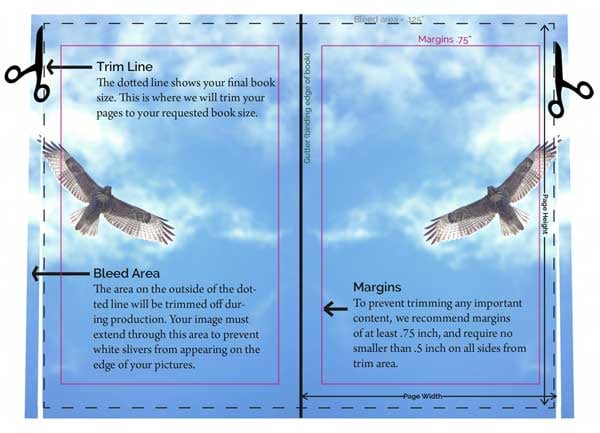
Parte 2: Como adicionar sangria nos PDFs usando o Wondershare PDFelement?
Por se tratar de uma ferramenta de gerenciamento de PDF com tudo incluído, o Wondershare PDFelement oferece diferentes opções de controle de margem que vão lhe ajudar a obter o melhor resultado para o seu trabalho. Entre as opções, podemos encontrar a ferramenta Caixa Sangria. Quando um profissional imprime uma página, o caminho do corte é definido pelo Caixa Sangria, que permite delimitar o papel e dobra. Verifique o guia com o passo a passo abaixo de como você pode adicionar sangria no seu PDF usando o PDFelement:
Passo 1
Inicie o PDFelement no seu dispositivo e abra o seu arquivo.
Passo 2
Navegue até a opção Página no topo da tela, e então, clique em Mais para acessar o menu Caixas de página e clique sobre ele.
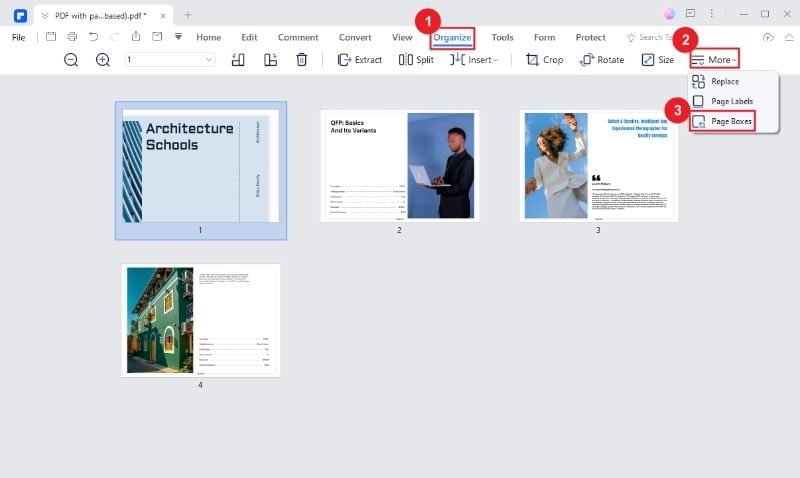
Passo 3
Uma caixa de diálogo vai aparecer. Embaixo do menu suspenso Aplicar pra clique na opção Caixa Sangria. Inserte os valores das margens que você quiser, e então, clique em Aplicar uma vez feito.
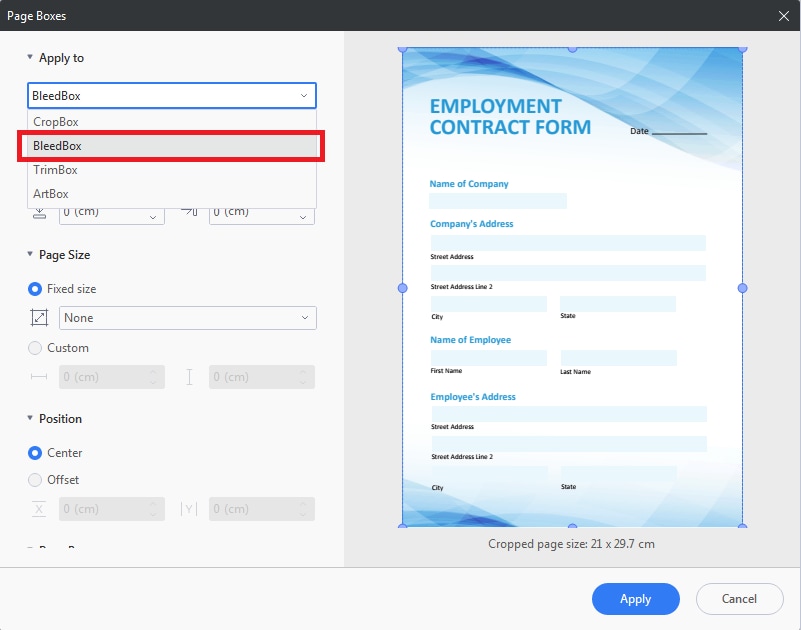
Características principais do PDFelement
O PDFelement se destaca entre os demais, pois além da sua ferramenta BleedBox, ele é completo, oferecendo inúmeras opções de edição de PDF, das mais básicas as mais avançadas. Alguns dos excelentes recursos que oferece o PDFelement são:
- Ver e editar documentos
- Criar e preencher formulário em PDF
- Ferramenta precisa de OCR
- Conversão superior de arquivo para e de PDFs
- Organizar e mesclar páginas de PDF
- Anotação em arquivo PDF
- Armazenamento de nuvem integrado
- Senha segura no PDF
Preço
O PDFelement oferece planos a baixo custo para garantir que os usuários façam o melhor negócio possível. A seguir os detalhes do preço de PDFelement:
| Individual | Grupo |
|
Plano anual pago com antecedência - 79,99 USD Plano perpétuo - 129,99 USD |
Plano anual - 109 USD por usuário Plano perpétuo - 139 USD por usuário |
Sistema operativo suportado
PDFelement é uma ferramenta de gerenciamento de PDF que funciona com Windows, Mac, Android e iOS. A tabela abaixo mostra quais os sistemas operativos cada um suporta.
| Sistema | Sistema operativo suportado |
| Windows | Windows 11 e anteriores |
| Mac | macOS 10.14 para macOS 13 (Apple M1 e M2 compatível) |
| Android | Android 5.0 (Lollipop) e posteriores |
| iOS | iOS 13 e posteriores |
Parte 3: Diferenças entre sangria completa versus não sangria
A impressão sem margens faz sentido quando um projeto requer uma imagem ou documento impresso dessa maneira, ou quando cores e imagens impressas ultrapassam a borda do papel. Tecnicamente, nenhum equipamento especial é necessário para imprimir sem margens. As empresas de impressão há muito tempo usam um "truque" para conseguir um efeito de impressão que agrada aos clientes.
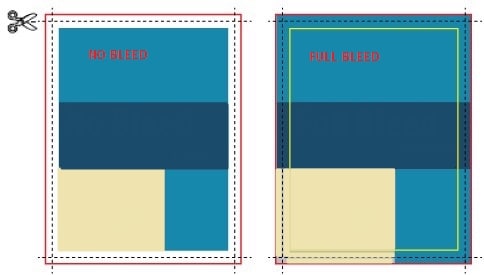
O fundo do arquivo digital deve ser estendido para 8,75" x 11,25" para que seja criada uma cópia colorida sem margens de 8,5" x 11". Após a impressão, uma guilhotina removerá 0,125" de cada lado da cópia colorida para chegar à dimensão final. Desta maneira, o produto final será impresso em todo caminho até a borda da folha.
Por outro lado, na impressão com sangria, é o tipo de impressão com o qual você está acostumado. O seu computador é perfeitamente capaz de imprimir sem sagria. Ele deixa uma margem branca fina em volta do arquivo quando imprime uma folha padrão 8,511".
Parte 4: Quanta sangria devo deixar para impressão?
Quando se trata de impressão, existem várias abordagens para lidar com sangria. Aqui estão alguns métodos que você deveria considerar:
- Você pode deixar uma margem apropriada ao redor das bordas do que será impresso, permitindo que tenha margem de erros de impressão e corte. A "zona segura" para impressão de texto é de 0,25 polegadas dentro da borda do documento (ou linha de corte).
- Se você quiser que as imagens ou outros gráficos cheguem até as bordas do que deve ser impresso, você deverá ampliar a imagem, que supere o tamanho desejado até a zona de sangria.
- Uma área de sangria padrão é de aproximadamente 0,125 polegadas em cada um dos lados. Portanto, se você estiver imprimindo um documento padrão, cuja medidas forem 11 x 8,5 polegadas, a impressão final deverá ser de 11,125 x 8,625 polegadas.
- Ou se preferir, caso esteja imprimindo uma imagem de plano de fundo personalizada em uma pasta padrão de 9 x 12 polegadas, a imagem deverá ter pelo menos 9,125 x 12,125 polegadas em ambos os lados.
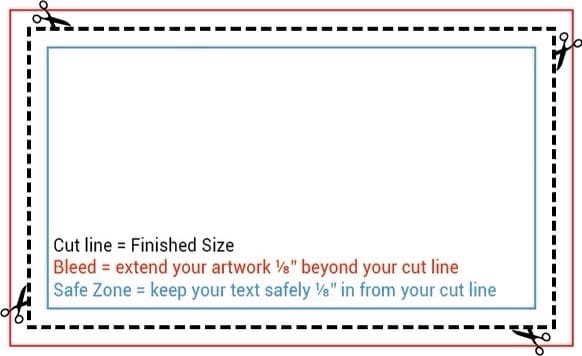
A maioria dos documentos exige apenas uma margem de 0,125 polegadas; entretanto, documentos maiores que esse podem necessitar de uma área de sangria maior. Para documentos com medidas maiores de 18 x 24 polegadas, a área de sangria padrão deve ser de 0,5 polegadas. Por exemplo, caso você queira imprimir um documento de 18 x 24 polegadas, você deverá criar um modelo de 18,5 x 24,5 polegadas. Lembre-se que é necessário deixar o espaço para cortar.
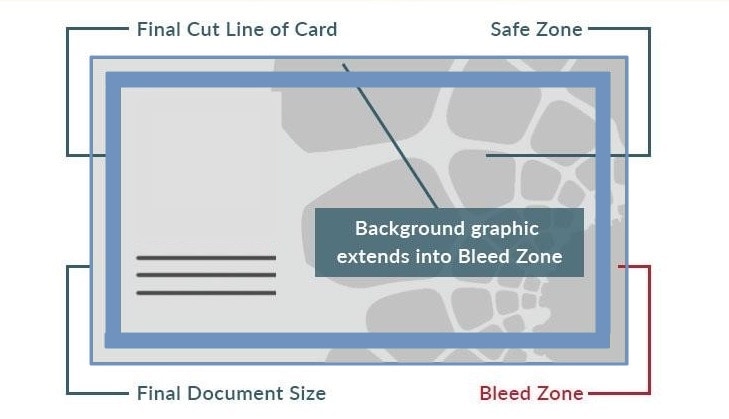
Não é possível saber qual a área de sangria será cortada, portanto, certifique-se de superar as imagens além da borda do documento final, até que chegue no fim da zona de sangria. Como guia, confira esta tabela de tamanhos mais populares de documentos e as suas medidas de sangria:
| Documento | Tamanho | Tamanho com sangria |
| Papel legal | 8,5" x 14" | 8,625" x 14,125" |
| Papel legal (Padrão) | 8,5" x 11" | 8,625" x 11,125" |
| Cartão de visita | 2,3" x 2" | 2,425" x 2,125" |
| Pasta de bolso | 9" x 12" | 9,125" x 12,125" |
| Cartão postal | 4" x 7" | 4,125" x 6,125" |
| Convite | 5" x 7" | 5,125" x 7,125" |
Conclusão
Adicionar sangria nos seus PDFs antes de imprimir é importante para garantir que o seu projeto de impressão seja profissional, com a aparência polida. E com os recursos do PDFelement, você pode garantir que será o melhor possível para os seus PDFs.
Uma das ferramentas para gerenciar PDF que oferecem tudo, o PDFelement tem tudo o que você precisa para trabalhar com os seus documentos PDF. É uma solução simplificada para trabalhar com PDF, rápida e acessível, com uma interface de usuário intuitiva, que vai lhe ajudar a trabalhar com mais rapidez e eficiência do que nunca.

 Avaliação G2: 4,5/5|
Avaliação G2: 4,5/5|  100% Seguro
100% Seguro



